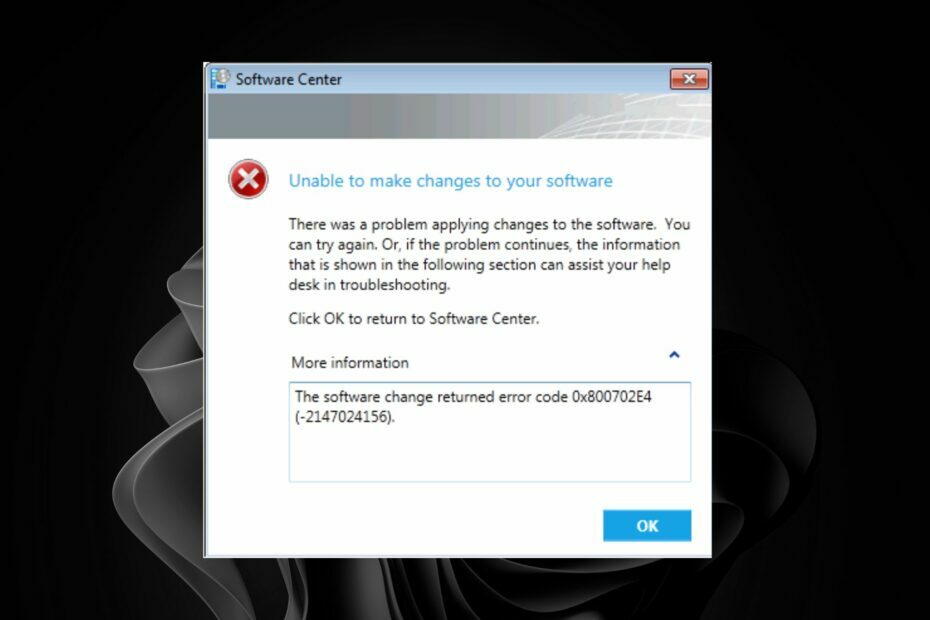Cari tahu bagaimana para ahli kami mengatasi masalah tersebut
- Itu 0xc000009a kesalahan ditemui saat meluncurkan aplikasi dan terutama memengaruhi game.
- Masalahnya muncul karena file sistem yang rusak atau antivirus yang memblokir aplikasi agar tidak berjalan.
- Untuk memperbaikinya, jalankan aplikasi sebagai administrator, periksa masalah disk, atau hapus instalan pembaruan Windows terbaru, di antara solusi lainnya.

XINSTALL DENGAN MENGKLIK FILE DOWNLOAD
- Unduh dan Instal Benteng di PC Anda.
- Luncurkan alat dan Mulai memindai
- Klik kanan Memperbaiki, dan perbaiki dalam beberapa menit.
- 0 pembaca telah mengunduh Fortect sejauh bulan ini
Windows adalah OS yang ramah pengguna, dan akhir-akhir ini muncul sebagai pilihan utama untuk bermain game di PC, terutama karena
pengalaman bermain game yang lebih baik di Windows 11. Tapi itu tidak mulus untuk semua orang, dan banyak pengguna menemukan 0xc000009a kesalahan.Pesan itu berbunyi, Kesalahan aplikasi – Aplikasi tidak dapat dimulai dengan benar (0xc000009a). Klik OK untuk menutup aplikasi. Kesalahan dapat muncul untuk beberapa aplikasi, tetapi Fortnite, Civilization 5, dan Tarkov adalah yang paling terpengaruh. Jadi, mari cari tahu semuanya!
Apa itu kesalahan 0xc00009a?
Kesalahan muncul saat meluncurkan program dan menunjukkan kemampuan Windows untuk melakukannya. Itu dapat memengaruhi aplikasi apa pun, mengingat ada masalah di suatu tempat yang memicu kesalahan. Dan lebih sering daripada tidak, kesalahan dapat dengan mudah diperbaiki.
Berikut adalah beberapa alasan yang Anda temui 0xc000009a di Windows 11:
- File sistem yang rusak: Ketika file sistem rusak, Anda mungkin menghadapi masalah menjalankan aplikasi atau bahkan mengonfigurasi ulang pengaturan, dan Windows mungkin terus mogok.
- Aplikasi pihak ketiga yang menyebabkan konflik: Untuk beberapa pengguna, itu adalah aplikasi pihak ketiga, biasanya solusi antivirus yang dipasang di PC, yang memicu 0xc000009a Fortniteerror.
- File aplikasi penting tidak ada: Ketika aplikasi mogok, Anda tidak dapat mengabaikan kemungkinan penginstalan yang tidak tepat karena hal itu juga dapat menjadi penyebab mendasar.
Bagaimana cara memperbaiki kesalahan 0xc00009a?
Sebelum kita menuju ke solusi yang sedikit rumit, cobalah trik cepat ini terlebih dahulu:
- Restart komputer dan kemudian jalankan kembali program.
- Jalankan program sebagai administrator.
- Nonaktifkan semua antivirus pihak ketiga yang terpasang di PC.
- Ambil kepemilikan folder file game disimpan di.
- Periksa pembaruan OS yang tertunda dan instal. Demikian pula, perbarui game juga.
Jika tidak ada yang berhasil, pindah ke perbaikan yang tercantum berikutnya.
1. Perbaiki file sistem yang rusak
- Tekan Windows + R membuka Berlari, jenis cmd, dan pukul Ctrl + Menggeser + Memasuki.

- Klik Ya dalam UAC mengingatkan.
- Sekarang, rekatkan tiga perintah berikut satu per satu dan tekan Memasuki setelah masing-masing untuk DISM alat:
DISM /Online /Cleanup-Image /CheckHealthDISM /Online /Cleanup-Image /ScanHealthDISM /Online /Cleanup-Image /RestoreHealth - Setelah selesai, jalankan perintah ini untuk SFC memindai:
sfc /scannow
- Terakhir, restart komputer agar perubahan diterapkan.
File sistem rusak sering menjadi alasan utama di balik 0xc000009a aplikasi error. Dan menjalankan alat DISM dan pemindaian SFC akan mengidentifikasi dan memperbaiki/mengganti semua file tersebut dalam waktu singkat.
Untuk membuat proses ini semudah mungkin, kami sarankan Anda mencoba alat perbaikan andal yang menjalankan versi pemindaian DISM dan SFC yang lebih mendalam.
Misalnya, Fortect adalah opsi penting karena dapat ditemukan rusak, tidak berfungsi, atau hilang file sistem dan memperbaikinya dengan mencari komponen baru sebagai pengganti dari yang sering direvisi basis data.
⇒Dapatkan Benteng
2. Periksa masalah disk
- Tekan Windows + e membuka File Explorer, dan pergi ke PC ini dari panel navigasi.

- Klik kanan pada drive tempat file aplikasi disimpan, dan pilih Properti.

- Arahkan ke Peralatan tab, dan klik Memeriksa tombol di bawah Pemeriksaan kesalahan.

- Klik Pindai drive untuk mengkonfirmasi dan menunggu proses selesai.

Dalam banyak kasus, pengguna menemukan masalah dengan disk yang menjadi tanggung jawabnya 0xc000009a. Dan solusi terbaik di sini adalah memperbaiki disk. Selain itu, jika ini tidak berhasil, Anda selalu dapat menggunakan a alat perbaikan disk khusus untuk menjalankan pemindaian ekstensif dan menghilangkan masalah yang paling kompleks.
3. Copot pemasangan aplikasi pihak ketiga
- Tekan Windows + R membuka Berlari, jenis appwiz.cpl di bidang teks, dan tekan Memasuki.

- Pilih aplikasi yang baru dipasang atau yang Anda yakini mungkin memicu kesalahan, dan klik Copot pemasangan.

- Ikuti petunjuk di layar untuk menyelesaikan proses.
Seringkali, itu adalah aplikasi pihak ketiga yang memicu kode kesalahan 0xc000009a di Windows 10. Banyak ditemukan McAfee sebagai penyebab utamanya, jadi jika Anda memiliki antivirus, hapus instalan program dan periksa apakah kesalahannya hilang.
4. Periksa masalah RAM
Ketika datang ke masalah RAM, Microsoft menawarkan built-in Diagnostik Memori Windows alat untuk secara otomatis mengidentifikasi dan menghilangkan masalah dengan memori. Ingat, ini tidak efektif, jadi Anda mungkin membutuhkan yang lain alat memori.

Ketika hal-hal turun ke sana, kami merekomendasikan Memtest86+, alat pengujian memori sumber terbuka yang menjalankan pemindaian ekstensif dan mendalam pada masing-masing modul memori. Yang terbaik adalah menjalankan Memtest86+ dalam semalam, mengingat butuh beberapa jam untuk menyelesaikan pemindaian.
Sebagai upaya terakhir, Anda selalu dapat mengganti modul untuk memverifikasi apakah ini penyebab yang mendasarinya 0xc000009a di BattleEye.
5. Instal ulang game
- Tekan Windows + SAYA membuka Pengaturan, pergi ke Aplikasi dari panel navigasi, dan klik Aplikasi yang diinstal.

- Temukan aplikasi yang menyebabkan kesalahan, klik elipsis di sebelahnya, dan pilih Copot pemasangan.

- Sekali lagi, klik Copot pemasangan di prompt konfirmasi.

- Setelah selesai, hidupkan ulang komputer agar perubahan diterapkan, dan unduh aplikasi dari sumber yang dapat dipercaya, baik itu situs web resmi atau Microsoft Store.
- 80092004 Kesalahan Pembaruan Windows: Cara Memperbaikinya
- Operasi Tidak Valid untuk Perangkat 0: Cara Memperbaikinya
6. Copot pemasangan pembaruan Windows terbaru
- Tekan Windows + SAYA membuka Pengaturan, pergi ke pembaruan Windows, dan klik Perbarui riwayat di kanan.

- Gulir ke bawah, dan klik Copot pemasangan pembaruan.

- Sekarang, klik Copot pemasangan di sebelah pembaruan yang baru diinstal.

- Sekali lagi, klik Copot pemasangan untuk mengkonfirmasi.

Untuk beberapa pengguna, itu adalah pembaruan OS terbaru yang mengubah banyak hal, dan mereka mendapatkannya 0xc000009a di Tarkov, dan bahkan aplikasi lainnya. Dalam hal ini, perbaikan yang paling layak adalah hapus instalan pembaruan Windows. Dan hingga versi baru dirilis, kami merekomendasikan Anda memblokir pembaruan Windows.
7. Lakukan pemulihan sistem
- Tekan Windows + S membuka Mencari, jenis Buat titik pemulihan di bidang teks, dan klik pada hasil pencarian yang relevan.

- Sekarang, klik Pemulihan Sistem.

- Pilih Pilih titik pemulihan yang berbeda dan klik Berikutnya untuk melanjutkan.

- Pilih titik pemulihan dari daftar, yang dibuat sebelum kesalahan pertama kali muncul, dan klik Berikutnya.

- Terakhir, verifikasi detail pemulihan dan klik Menyelesaikan untuk memulai proses.

Jika solusi lain untuk 0xc000009a tidak berfungsi, Anda selalu dapat melakukan pemulihan sistem dan mengembalikan PC Anda ke kondisi sehat sebelumnya. Ingat, Anda mungkin kehilangan beberapa aplikasi dan pengaturan yang dikonfigurasi, tetapi file pribadi tetap tidak terpengaruh. Inilah alasan para ahli merekomendasikan secara teratur membuat titik pemulihan.
Dan setelah Anda memperbaiki kesalahan tersebut, jangan lupa untuk memeriksa kami tips cepat mengoptimalkan PC untuk bermain game.
Beri tahu kami perbaikan mana yang berhasil untuk Anda di bagian komentar di bawah.
Masih mengalami masalah?
SPONSOR
Jika saran di atas tidak menyelesaikan masalah Anda, komputer Anda mungkin mengalami masalah Windows yang lebih parah. Kami menyarankan memilih solusi all-in-one seperti Benteng untuk memperbaiki masalah secara efisien. Setelah instalasi, cukup klik Lihat & Perbaiki tombol lalu tekan Mulai Perbaikan.